◇◇はじめに◇◇
この度は、「ビデオ編集ソフト Corel VideoStudio Ultimate X4 プレミアムレビュー」
のレビュアーに選出して頂きましたことを、zigsow事務局様並びにコーレル様に
お礼申し上げます。
今回の応募目的は、VideoStudio Ultimate X3 を持っていますがお世辞にも使い易いとは
言えず放置状態 T_T VideoStudio Ultimate X4で“リベンジ”したい、と言う訳です。
使い易くなっているとイイなぁ~ ...(慣れの問題もあるかと…汗)
□■ビデオカメラ類■□
ビデオカメラ : SONY ハンディカム HDR-HC1(HDV)、 HDR-CX550V(AVCHD)
動画デジカメ : サンヨー ザクティ DMX-HD1010(MP-4 AVC/H.264)
デジカメ : Panasonic ルミックス DMC-TZ7 (AVCHD Lite)
□■PCスペック■□
OS Win7 Pro 64bit DSP
CPU i7-2600K (グラフィック内蔵)
マザー DH67BL(B3)
RAM RRD3 1333MHz 8GB(4GBx2)
HDD WD3000HLFS(300GB/10000rpm)x3 RAID-0
HDD OS03191(2TB/7200rpm)x2 RAID-0
BD WH10LS30
電源 700W
※ロクナナレビューで組んだばかりPCです ^^;
ノートン360v5 以外は何も入っていません
◇◆インストール◆◇
5月27日に到着、開封してみるとパッケージには「非売品」の文字が・・・ ww
早速インストール、途中は機能を紹介するシーンが幾つか出てきます
約12~13分程度でインストールは無事完了
軽く触ってみての印象・・・ 前作のX3と殆ど何も変わっていない?!
個人的には X3 があまり使い易いとは思わなかったので、その分X4への期待が
大きくて残念な気がしました ...orz
また、いつの間にか QuickTime と Windows Media Encoder 9 (英語版)もインス
トールされている? これは X4 が同時にインストールした模様、余分なものは入れ
たくないので不要と判断し削除しましたが、ユーザーに明示が無いままにインストール
してしまうのは少々お行儀が悪い、更に印象を下げました。
●これはどうして? アプリ枠のサイズが変えられない
「最小化」と「閉じる」はあるも、枠サイズの変更を兼ねる「最大化」が無い
Windowdsアプリの基本的な機能だと思っていましたが、それが出来ない
例えば、エクスプローラを脇に置いてビデオクリップをどんどん落とし込む作業
が簡単には行えない=1つ取り込む度にタスクバーから呼び戻す手間が掛かる
他のアプリを併用して置いておけないのは不便 orz
◇◆追加機能セットアップ◆◇
・・・気を取り直して (^^;
いきなりインストールしちゃいましたが、パッケージの中には「スタートアップ
ガイド」なる小冊子と「ユーザーズガイド」と書かれたマニュアルが付属しています
他に、3Dが作れると言う事で「赤青メガネ」(汗) 3Dはあまり興味が無いので取り
あえず放置~ ww
さて今回のバージョンアップの(個人的な)着目点は「Mercalli」です
Mercalli(メルカリ)は、開発元がproDAD で、プラグインとしての供給
グラスバレー(旧トムソンカノープス)のEDIUS にも供給されている実績がある
「スタートアップガイド」を見ると、“さらに特典を得る”と言う項目に、製品登録後
に無料ダウンロードが利用出来ると書かれている、登録しないと追加機能が得られない
訳だ、ここは素直に VideoStudio Ultimate X4 の登録を済ませる
○追加機能ダウンロードは「Coerl Guide」の中にある!
X4 を開くとメインとなる画面の上に「Coerl Guide」が表示される(消す事も出来る)
ここから追加機能分がダウンロード出来る。登録を済ませる前の画面はこうだ。
そして、登録を済ませてから見ると
1つ項目が増えている、これが今回着目している「Mercalli」手ぶれ補正機能である ^^;
ここからダウンロードすれば、機能が追加されると言うことなのだ
ダウンロードのボタンを押してやるだけで、プラグインとして、ビデオクリップを演出
するフィルタのところに登録される。
見て分かる様に「Coerl Guide」から、テンプレート/オーディオ/タイトル/などもDL
し利用する事が可能だ、後々ゆっくりと見させて貰ってからにしよう ^^;
◇◆手ぶれ補正機能◆◇
本来なら、まずビデオ編集に関してレビューすべきところですが、先に新機能として
加えられた手ぶれ補正機能の「Mercalli2.0」を試します。やはり目玉機能ですから ^^;
手ぶれ補正の原理はこちらから
http://www.ulead.co.jp/videostudio/topic/tebure/01.htm
早速比較テストをしてみます
使用カメラ:ザクティ DMX-HD1010
元画像 → フリーソフトで自己流補正 → VideoStudio X4 の手ぶれ補正フィルタ
→ VideoStudio X4追加 Mercalli2.0 による補正 の順です
今回追加となった「Mercalli2.0」は、仕上がり良好、これなら40V型クラスのテレビ
でも十分見られるでしょう(ブレが酷いと見たくなくなる・・・)
Mercalli2.0の使い方があったの貼っておきます
http://www.edius.jp/edius/tips/doc/Mercalli.html
いや~流石にこれは期待以上ですね ww 評価アップ↑ ^^;
他にも幾つか補正してみます
DMC-TZ7
(近日)
HDR-HC1
(近日)
HDR-CX550V (編集の真似事を・・・)
◇◆ビデオクリップの編集◆◇
順序が後になりましたがビデオ編集をやってみます
○先ずは、ビデオクリップの取り込み
これは前作のX3 からも殆ど変わっておらず、勝手が良くない点のひとつ
エクスプローラーからつまんで落とす(ドラッグ&ドロップと言えよ!ww)と言うやり方
が世話がないのですが、1つ落とし込む度にタスクバーに隠れてしまうので厄介
どれを編集するかあらかじめ決めて、まとめて落とし込むのが良いでしょう
メニューの「1取り込み」を開いて「ビデオの取り込み」はDVの事で、AVCHD はデジタ
ルメディアを選ぶ必要がある、このメニューでは初心者には分かり辛い
CX550VをUSBで繋いで、まんまと“罠”に填りました (^^;
その時のメッセージがコレです
ユーザーガイドには書かれていますが、初心者なら同じ事をやるでしょうね~
もう少し親切なメッセージに変更して欲しい点です
また、取り込みの「デジタルメディア」この表現にも配慮が欲しいものです
SDカードなどはデジタルメディアで分かる気がするも、内蔵メモリ型のビデオカメラ
では迷うところです。(アイコンの工夫も必要かと・・・)
○ビデオクリップを取り込む場所=フォルダの作成
本来はこちらを先にやっておくのが良い ^^;
X3 では一手間必要でしたが、X4 はこの点は改善されていますね
X4 は、「+追加」を押せば簡単にフォルダが作成(名前変更は後)されます
ただ、「+追加」だけの表現は少し微妙ですけど
X3 の場合、図の様に2ステップ必要
X4 はワンステップでOK
フォルダを作成した後に、ビデオクリップを取り込みますが、方法はこちら
フォルダを指定し、右クリックで「メディアを挿入」、これが早いかも?
これは使う人の好みもあるでしょう
○編集作業はタイムラインで行う
取り込んだビデオクリップはタイムラインへ落とし込みます
ここから先は「あなた次第です!」www
いや~ホントにそんな感じです ^^;
クリップのカット編集、クリップの変形にオーバーレイ表示、フィルタによる演出効
果その他タイトル作成やクリップの繋ぎ方(トランジション)、文字の書き込み、音の
編集+BGM(?)を加えるなどなど・・・ あまり簡単とは言えないと思いますが、少しず
つ馴染んでいくしか方法は無し!(汗)
ユーザーズガイド片手に試していくうちに、操作イメージが掴めれば色々出来る様に
なるでしょう、そこまでが初心者にはちょっと大変。
フィルタ効果の掛け方など、比較的単純に効果を加えるモノと、非常に細かく設定を
しなければならないモノなどもあり、初心者にはハードルが高いです
おまけにその設定の操作もなかなか難しかったりして泣きそうに・・・ T_T
例えばこんな・・・
ピクセレーターと言う、一部にモザイクを掛ける機能、テレビなどでは見かけますよね
動きについていったりしてくれますが、細かい設定が要求されるの苦労します
モザイクを掛ける部分の、幅や高さという範囲、これに加えてブロックサイズ
が移動する状態で変わってしまうので、非常に細かな設定が必要
(まだ使い方がよく分からない為か設定が煩雑になっているのかも?)
真ん中の赤い点が打たれているのが時間軸を示すバーですが、点毎に設定を・・・
対象物が移動しない場合ならば一度の設定で良いのかと思ったら、時間軸で大き
さが変化してしまい、どうなのよ?コレ・・・ と (--;
------------------------- 追 加 (6/26) ----------------------------
○自動露出補正フィルタ
手ぶれ補正を ルミックス DMC-TZ7 で撮った動画にも実施するつもりでしたが、補正の
効果(出来具合)は確認できたので、こっちには露出補正を試しました。
が、単純な比較だけではご納得頂けないと思い、また編集の真似事しています(汗)
で、作ったのがこちら(レビュー用としたのでかなり短いです)
1.新規のフォルダを作り(作らなくても良い)編集したいビデオクリップを取り込む
2.タイムラインのビデオトラックにフラッシュアニメを乗せる
3.今回も上下2段での比較にしたので、オーバーレイトラックを2つ用意しビデオク
リップをそれぞれに入れる (普通の編集ならこれらは必要としないかも)
4.2つのビデオクリップを上下に並ぶ様に配置、この時アスペクト比は変えたくない
ので、右クリックしてアスペクト比を変えない様に設定してあげる
5.それぞれのクリップの音を消す=ミュートする
6.簡単な説明文をテキストラインに挿入し、位置と長さの調整を行う
7.クリップの繋ぎなどに使う効果、これをクリップの前後に挿入し長さを調整する
始めの効果はクリップ自体が短かったので冒頭のフラッシュアニメに追加した
8.クリップの下になる方だけに、自動露出補正フィルタを加える
9.(本来は必要ないが) ピクセレーターをそれぞれのクリップに加え、調整を行う
顔が出てくる部分だけ効果が現れる様にするため、それ以外の所は幅か高さのどち
らかの数値を 0にしておく、隠す分分だけそれぞれの調整値をいれてあげる
10.音無では少し寂しいのでオーディオファイルを挿入、長さをクリップに合わせて調整し、
終わり部分はフェードアウトする様に設定
11.MP4形式として保存する(実際は好きな形式で良い)
ほぼ編集が終わった画面の様子、こんな感じ ^^;
自動露出フィルタの補正具合をみています
背景部分、顔の部分などハッキリと明るくなっているのが分かります
動補正のフィルタで物足りないと言う場合には「明度とコントラストの補正フィルタ」
で、もっと細かな補正が行えます、ガンマの補正や、RGB毎など
この辺は少し上級者向けという感じ、調整の度合いが慣れないと難しい
クリップ属性にも色調整はありますが、どちらが良いか?は、「あなた次第!」 ^^;
*****************************************************************
エンコード対決! 第1弾 (と言えるかなぁ~ 汗)
元ファイル : MPEGファイル 403MB 1分43秒 (撮影はソニー HC1)
32000kbps 32256kbps
29フレーム/S
MP4へ変換
TMPGEnc-4 3分20秒
171MB 13836kbps 13995kbps
30フレーム/S
VideoStudioX4 2分15秒
168MB 13628kbps 13757kbps
30フレーム/S
少し条件が違ってしまったのですが、X4の速度は速かった
TMPGEnc-4 は設定変更が出来るが、X4には一切設定項目は無し
どうなのかなぁ~ ^^;
-----------------------------------------------------------------
(6/26)いろいろと試して行くうちに、少し使い方にも慣れてきました ^^;
で~、やっと、DMC-TZ7 (AVCHD Lite)の動画にも手を付けてみました(汗
なかなかビデオの編集とか時間が掛かるので思う様にはいかないですね
エンコード対決! (ん?)
と言うか、速度的な比較も少しずつ試せたらな~ orz
------------------------------------------------------------------
※また追加分はボチボチ入れていきます・・・
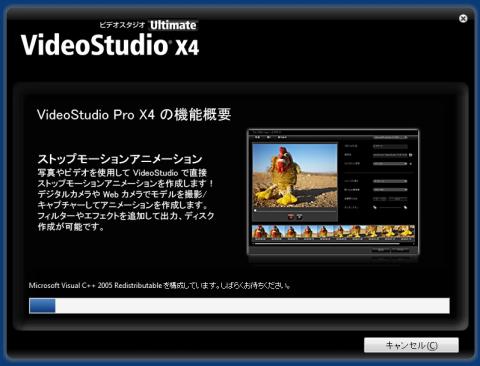


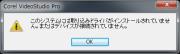
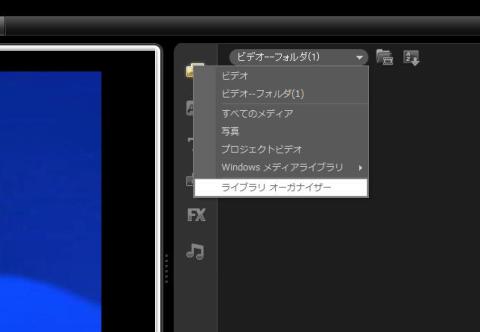
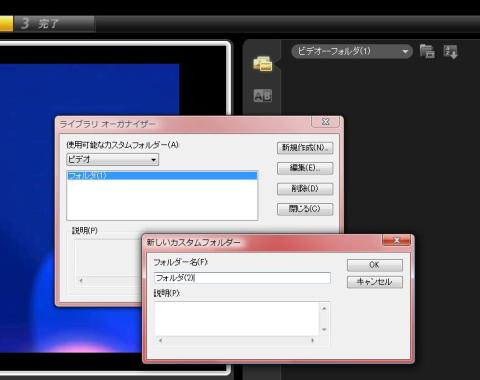

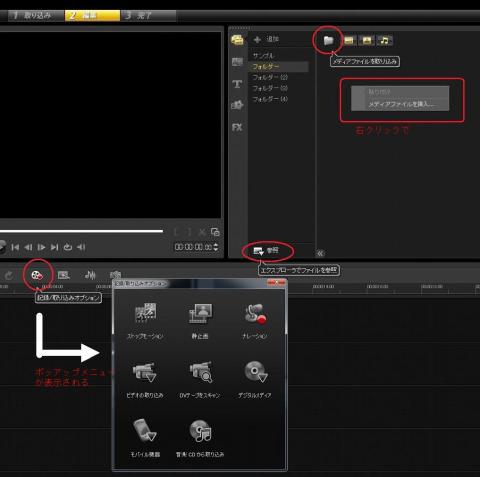

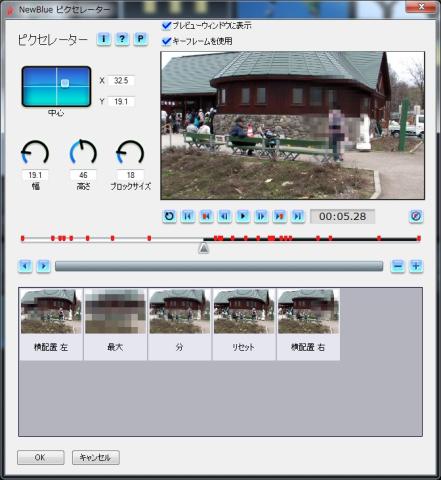

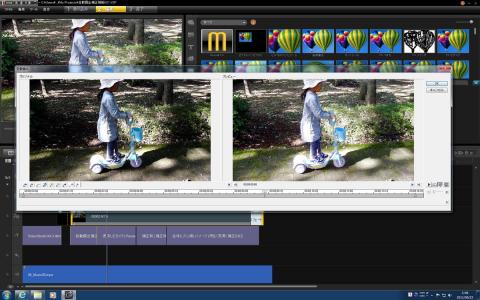
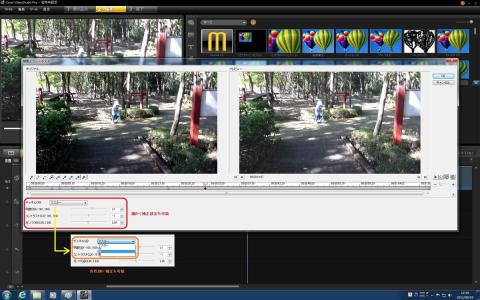


リーダーさん
2011/06/13
いや、すごいキレイに補正されてるのがわかって、すばらしいレビュー動画でした!
ピクセレート(モザイク)は、対象物が動く場合、どれくらいの精度で
追っかけていってくれるかが気になるところなのですけど
やはりすこし手間がかかるようですね(^^;
著作権物があるところでの撮影だと、どうしてもモザイクが必要だったりするので
どんな具合か知れてよかったです。
Nao-Rさん
2011/06/13
撮っている時は気にならなくても、テレビで見るとガッカリ...
となる手ぶれですから、この修正機能は、使えますね ^^
良いものをプラスしてくれました
で、作ってみて、2つ並びが分かり易いなぁ~ と ^^;
が、ピクセレーターはかなり大変、まだ使い慣れないので
使い方が悪いのかも知れないですが...
数カ所同時にモザイクに出来るのは良い、その分設定する
のも増えるので更に大変~ (汗
kenさん
2011/06/13
私はビデオ編集は手を出していないのですが、
実際の編集の仕方が判り良かったです。
(DVDドライブに添付されてきたVideoStudioはインストールしていましたが、
ビデオカメラが無いので試したことがありませんでした。)
手ぶれ補正機能の「Mercalli2.0」の効果は、結構効いていますね。
これだけ補正できれば、十分ではないでしょうか。
operaさん
2011/06/13
インストールから、細かい編集のしかたまでとても分かり易くていいですね♪
Nao-Rさん
2011/06/13
「Mercalli2.0」がプラスされたのは大きいと思いました
かなりのブレが補正されています、素人にはありがた~い
機能追加ですww
編集には、まだまだ慣れておりません(汗)
N-DRさん
2011/06/13
Nao-Rさん
2011/06/13
いえいえ、未熟者ですみません ^^;
使い込んでいくと、もっと色々見えてくると思います
Nao-Rさん
2011/06/14
比較はやはり並んでいるの分かり易い、と途中で気づき
並べるには?どうする... とか、そんな事を考えながら
編集機能を探して使っていくと、徐々に手順を覚える様に
なりました ^^; まだまだ使い込みが足りませんから ww
あきんばさん
2011/06/15
手振れ補正の効果を並べて見せるは、とてもわかりやすかったです。
モザイク処理も興味を惹かれました、。
今後の展開も楽しみにしています。
Nao-Rさん
2011/06/16
こ、今後の展開ですか?・・・ それか一番難しい ^^;
X3 も手ぶれ補正があるのですが、期待通りではなく
X4 にUpしてやっと期待通りの効果が得られて満足ww
録り貯め分は娘のばかりなので・・・
何か素材を考えねば (汗)
愛生さん
2011/06/17
手振れ補正は良いですね。
実際の撮影で、何度も撮影し直すのは難しいので、後で修正できるのはポイントが高いです!
Nao-Rさん
2011/06/18
この補正機能は効果大!、と思います
手持ち撮影の場合は手ぶれは避けられないですから
編集よりも、手ぶれ補正の方が気になっていて、レビュー
でも、これを中心に ^^;
ぽんさん
2011/07/03
・手ぶれ補正機能
・自動露出補正フィルタ
この機能は私にとってとっても便利そうです♪(とりわけ自動露出補正フィルタです!)
複数の世代の異なるデジカメで、草野球の動画とっている際、世代が古いデジカメの明るさ調整に結構思慮していましたもので。。。
見れば見るほど欲しくなってきました^^;
Nao-Rさん
2011/07/04
VideoStudio は色々創る~ がメインかと思えば、修正機能もなかなか
充実している感じです (創る方には手が廻っていません ^^; )
素人には「修正出来る~」と言うのがありがたいモノなんです ww
あきんばさん
2011/07/16
影の部分で違和感無く緑の色が出ていて感心しました、オートでとってると露出の不満は意外と多いので、使えそうですね。
今回もとても参考になりました。
Nao-Rさん
2011/07/16
デジカメの動画もそれなりに使える様になってきていると思います
この様な編集ソフトがあれば、尚安心! ^^;
明るさに限らず、色味の補正なども可能ですからね~
時間は掛かりますが、素人ビデオを直してくれて助かりますよ、ホント